名片全能王是一款非常好用的名片软件,这款软件能够进行名片的识别和管理,很多小伙伴在使用过程中不知道正确的使用方法,那么只要你看完这篇文章就会明白啦。
操作步骤如下:
1、怎么进入怎么登录名片全能王的这些话就不说啦,小编就在这边直接开始介绍名片全能王怎么使用吧。直接点击下方的拍摄按钮,将摄像头对准名片,自动对焦后点击拍摄按钮,如下图所示:

2、之后名片将会自动剪裁、去除多余背景、启动增强画质的功能,并开始智能识别名片上的文字信息,如下图所示:
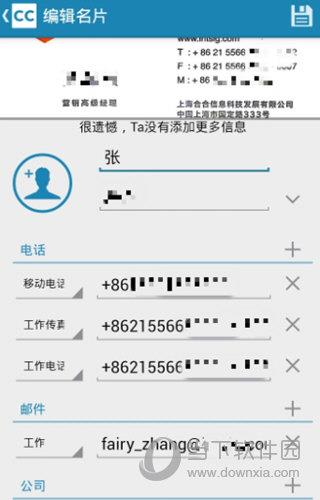
3、进入信息编辑页面,点击不同的信息框,譬如电话、姓、名时,上方图像也会显示到名片对应的位置,在手机界面进行下划,还可以看到分组、保存到通讯录(包括名片全能王、gmail、本地等多个通讯录帐户,可自选)、添加其他项目、添加背面图像等多个选项;还可以点击正下方的“添加其他项目”进行说明扩充,例如添加昵称、对方社交账户信息等各种信息,如下图所示:
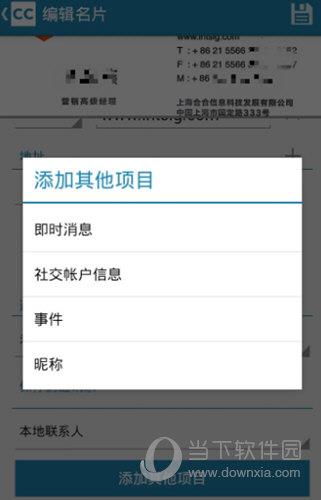
4、之后就可以完成识别,点击右上角的保存按钮,一张名片就识别完毕啦,如下图所示:
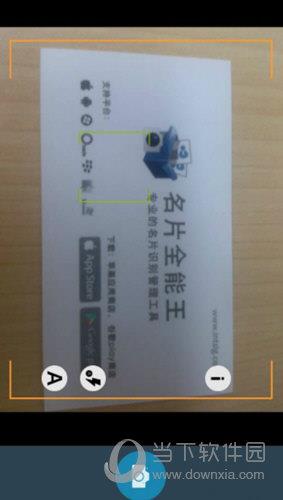
5、如果一次有多张名片需要识别,就无需多次重复操作,只需在拍摄名片时,将右下角的按钮由单张模式划向批量模式,就可以一次性拍摄多张名片,如下图所示:
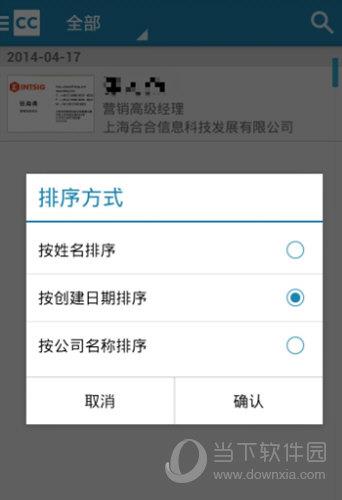
6、用户还可以先把名片全部使用系统相机拍摄,而后在首页点击“菜单”按钮,选择添加名片,从相册选择名片,即可一次性识别多张名片,提高扫描效率,如下图所示:
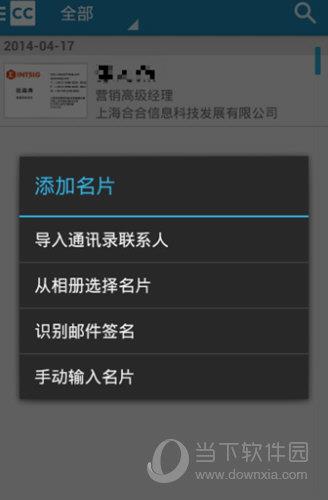
小编使用名片全能王经过整个流程下来之后,这款软件的流畅度以及识别率都是没什么问题的,关于名片内容的信息分类也很准确,在这边再向各位名片往来较多的职场、商场人士推荐以下此款软件,总体来说还是非常不错的一款名片管理、识别软件。
好啦,以上就是 名片全能王怎么用 的全部内容啦,相信各位看完以上的步骤肯定是明白了吧,如果还有更多疑问需要解答,不妨看看本网站更多关于名片全能王的内容吧,肯定会找到你想要的答案的。
|
名片全能王热门教程 |
||
| 名片全能王怎么注销 | 名片全能王如何关闭新消息提醒 | |
| 名片全能王怎么绑定芝麻信用分 | 名片全能王怎么保存到通讯录 | |
| 名片全能王如何导入名片 | 名片全能王如何备份 | |











